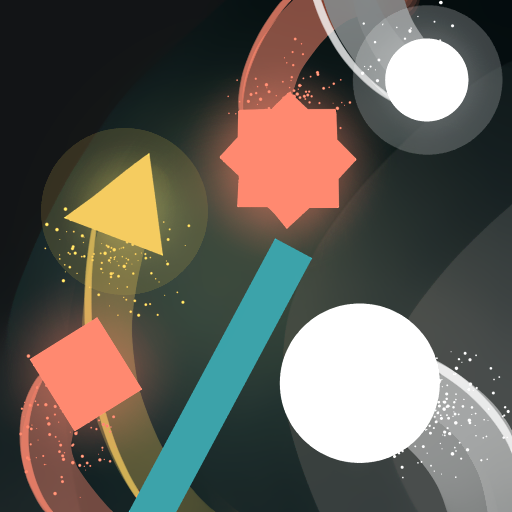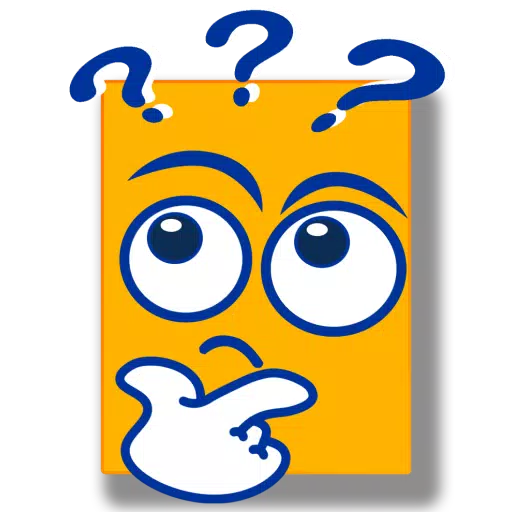Dominar la función de traducción de la página web de Google Chrome: una guía completa
Esta guía proporciona un tutorial paso a paso sobre el contenido de la página web de traducción eficiente utilizando Google Chrome, que cubre la traducción de la página completa, la traducción de texto seleccionada y la configuración de traducción personalizada. Siga estas instrucciones para navegar sin problemas sitios web multilingües.
Paso 1: Acceder al menú Configuración
Localice y haga clic en el menú más herramientas en la esquina superior derecha de su navegador Google Chrome (generalmente representado por tres puntos verticales o tres líneas horizontales).

Paso 2: navegar a la configuración del navegador
Seleccione la opción "Configuración" en el menú desplegable. Esto abrirá la página de configuración de su navegador.

Paso 3: Localización de la configuración de traducción
Use la barra de búsqueda en la parte superior de la página de configuración. Ingrese "Traducir" o "idioma" para encontrar rápidamente la configuración relevante.

Paso 4: Acceso a la configuración del idioma
Localice la opción "Idiomas" o "Traducción" y haga clic para abrirla.
Paso 5: Gestión de idiomas
La página de configuración del idioma mostrará una lista de idiomas compatibles con su navegador. Aquí, puede agregar, eliminar o administrar idiomas.
Paso 6: Habilitación de traducción automática
Crucialmente, asegúrese de que la opción "Ofrezca a traducir páginas que no estén en un idioma que lea" está habilitado. Esto le pedirá a Google Chrome que ofrezca automáticamente la traducción cuando visite una página web en un idioma que no sea el valor predeterminado de su navegador.

Siguiendo estos pasos, puede aprovechar las potentes capacidades de traducción de Google Chrome para una experiencia de navegación multilingüe suave y eficiente.